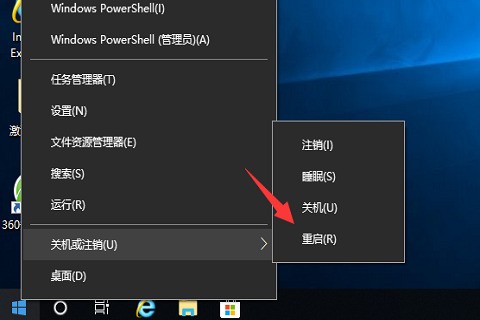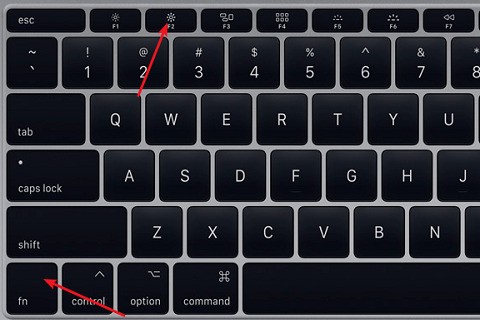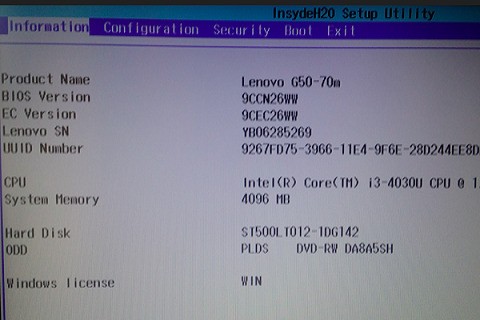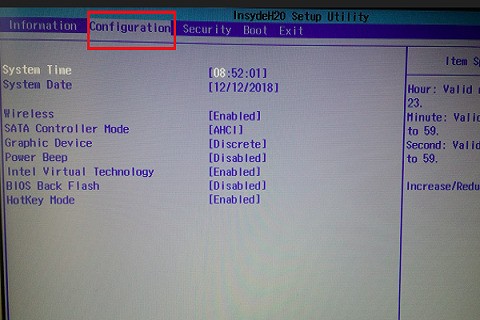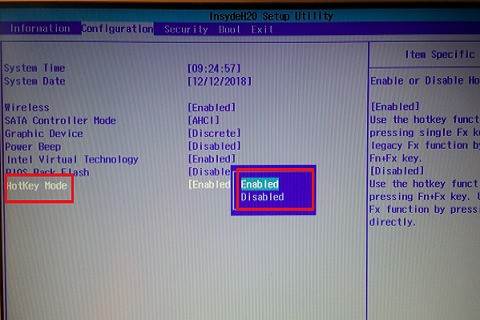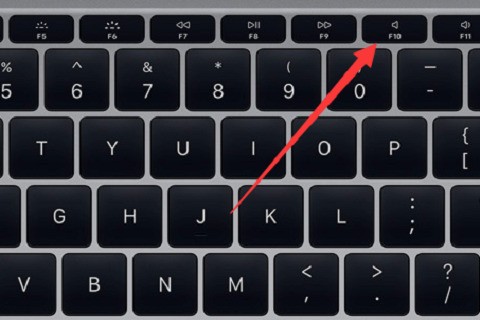Win10笔记本键盘退出Fn模式的方法介绍
Fn键通常只在笔记本电脑上可用。因为笔记本电脑太小,无法容纳很多键,fn热键被扩大了一倍的键功能。但这也会让我们错按,耽误办公时间。下面是小编为大家整理的Win10笔记本键盘退出Fn模式的方法介绍,有需要的小伙伴快来看看吧。
相关课程推荐:>>Win10添加打印机找不到型号的解决方法<<
Win10笔记本键盘退出Fn模式的方法介绍
1、首先,右键点击左下角的“开始”菜单,或按下“Win + X”键,打开菜单,选择关机或注销,重新启动计算机;
2、启动时按Fn键,连续按F2键进入Bios界面。不同笔记本进入Bios的方法不同。开机后请注意界面提示。
3、接下来,在Bios中,使用键盘上的方向键移动到“Configuration”选项卡;
4、还是使用方向键,选择“Hotkey mode”项,按“Enter”键,将热键模式状态更改为“Disabled禁用”;
5、修改完成后,按“F10”。系统弹出“Exit Saving Changes”,选择“Yes”,保存设置并退出Bios即可。
以上就是小编给大家分享的Win10笔记本键盘退出Fn模式的方法介绍,想要了解更多内容,请关注本站,小编会持续为大家更新更多相关攻略。
热门教程
win11关闭windows defender安全中心的四种方法
2Win11如何关闭Defender?Windows11彻底关闭Defender的3种方法
3win10不显示视频缩略图的两种解决方法
4win10关闭许可证即将过期窗口的方法
5win11怎么切换桌面?win11切换桌面的四种方法
6win11任务栏怎么显示网速?win11任务栏显示实时网速的方法
7win11忘记pin无法开机的三种最简单办法
8安装NET3.5提示0x800f0950失败解决方法
9Win11移动热点不能用怎么办?移动热点不工作怎么办?
10Win11如何打开预览窗格?Win11显示预览窗格的方法
装机必备 更多+
重装教程
大家都在看